- 给本地添加一个环回网卡,给ensp用。
- 目的是在实验中,让实验设备跟本地电脑互通。
- 比如使用telnet,或ssh来远程管理设备等。
设备管理器中添加网卡
- 添加过时硬件
- 安装我手动从列表选择的硬件
- 选择“网络适配器”
- 选择“Microsoft”->“Microsoft KM-TEST 环回适配器”
- 添加完成


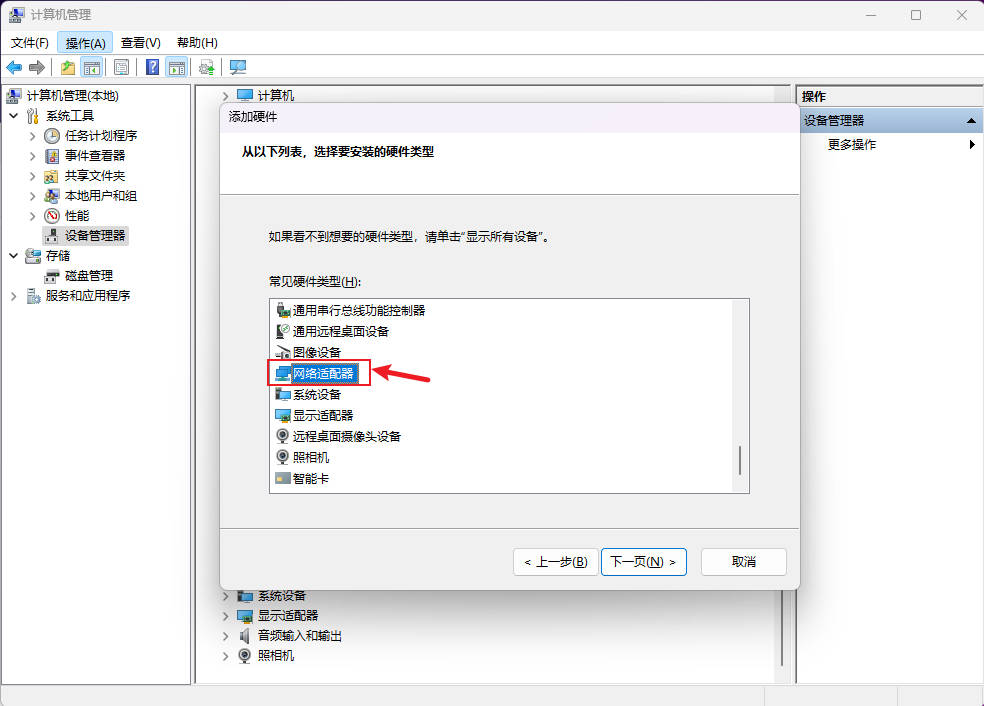

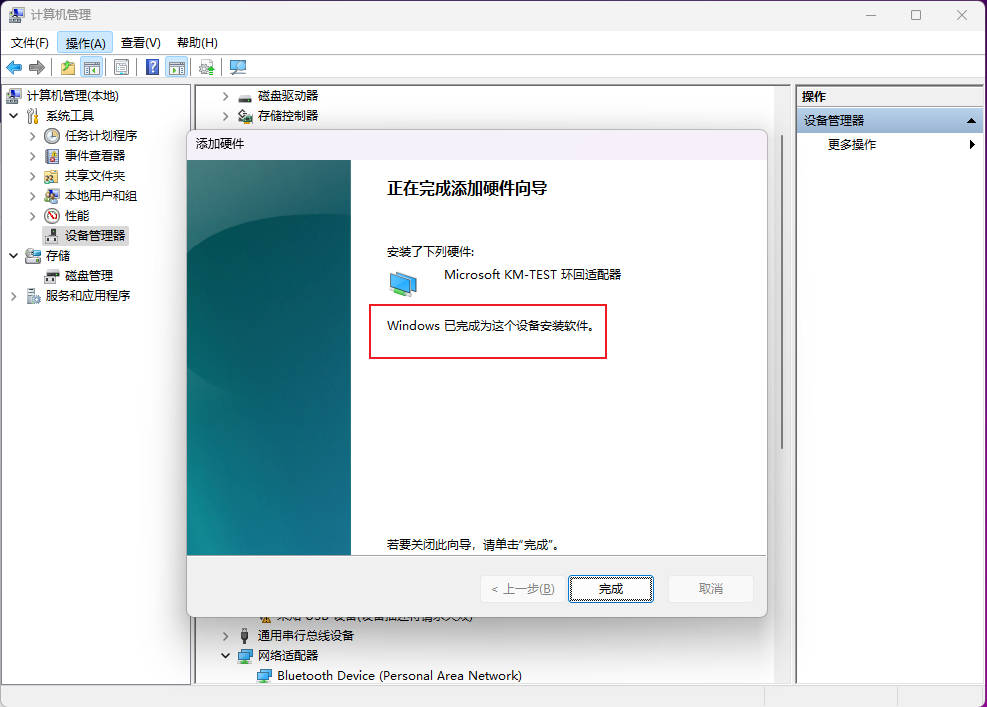
配置网卡
- 可以看到以太网4,就是刚刚添加的环回适配器。
- 右键属性。修改他的ip地址。

- 修改成你需要设置的ip和子网掩码:
- 例如:192.168.1.101 ,255.255.255.0
- 确认即可。

设置ensp配置
- 添加UDP
- 添加刚刚添加的网卡“以太网4”,对应刚刚设置的IP:192.168.1.101
端口映射:
- 入端口编号:2
- 出端口编号:1
- 勾选“双向通道”
- 点击增加至右侧

测试ping
- 交换机“SW” vlan1逻辑接口配置IP:192.168.1.254 25
- ping 环回网卡ip,正常 👍
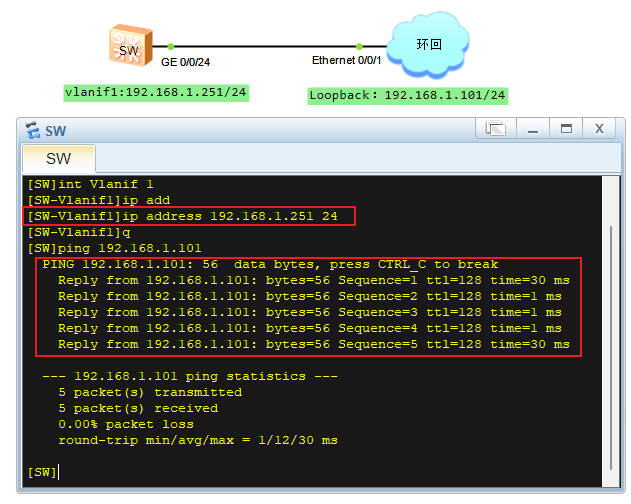
- 我物理机的网卡ip是
10.0.0.101 - 测试ping 交换机“SW”,正常 👍

注意事项
- 我的系统是win11,碰到了几个问题如下(其他系统未测试):
- 问题1:在添加了“环回网卡后”需要重启电脑,才能在ensp中看到这个网卡,如果还看不到,则运行一下
TerminateRunning
- 问题2:如第一次启动ensp后,ping不通(前提是已经配置好),则把ensp重启,就能恢复正常。
1 条评论
[...]该方式必须物理连接console口来管理。环回配置,可以参考《添加环回网卡给ensp使用》[...]